'>

विंडोज 10 उपयोगकर्ताओं ने बताया है कि उन्नत प्रदर्शन सेटिंग्स गायब है विंडोज 10 डिस्प्ले सेटिंग्स से, विशेष रूप से विंडोज 10 क्रिएटर्स अपडेट (v1703) अपडेट के बाद। यदि आपके पास एक ही मुद्दा है, तो चिंता न करें। कुछ ऐसा है जो आप कर सकते हैं।
इन सुधारों का प्रयास करें:
- अपने ग्राफिक्स कार्ड ड्राइवर को अपडेट करें
- डिस्प्ले एडॉप्टर गुण के माध्यम से प्रदर्शन सेटिंग्स का पता लगाएं
फिक्स 1: अपने ग्राफिक्स कार्ड ड्राइवर को अपडेट करें
एक लापता या पुराने ग्राफिक्स कार्ड ड्राइवर से आपके कंप्यूटर में आपकी उन्नत प्रदर्शन सेटिंग्स गायब हो सकती हैं। इसलिए समस्या को ठीक करने के लिए अपने वीडियो कार्ड ड्राइवर को अपडेट करना हमेशा एक विकल्प होता है।
आपके ग्राफिक्स कार्ड ड्राइवर को अपडेट करने के दो तरीके हैं: मैन्युअल तथा खुद ब खुद ।
अपने ड्राइवर को मैन्युअल रूप से अपडेट करें - आपको अपने ग्राफिक कार्ड के निर्माता की वेबसाइट पर जाने की आवश्यकता होगी, इसे अपने कंप्यूटर में डाउनलोड और इंस्टॉल करने के लिए नवीनतम सही ड्राइवर ढूंढें। इसके लिए समय और कंप्यूटर कौशल की आवश्यकता होती है।
अपने ड्राइवर को स्वचालित रूप से अपडेट करें - यदि आपके पास समय या धैर्य नहीं है, तो आप इसे स्वचालित रूप से कर सकते हैं चालक आराम से ।
ड्राइवर इज़ी स्वचालित रूप से आपके सिस्टम में समस्या ड्राइवरों का पता लगाएगा। आपको यह जानने की आवश्यकता नहीं है कि आपका कंप्यूटर किस सिस्टम पर चल रहा है, आपको गलत ड्राइवर को डाउनलोड करने और इंस्टॉल करने का जोखिम लेने की आवश्यकता नहीं है, और इंस्टॉल करते समय आपको गलती करने की चिंता करने की आवश्यकता नहीं है। ड्राइवर इज़ी इसे सब संभालता है।
ड्राइवर इजी सपोर्ट करता है नि: शुल्क तथा के लिये संस्करण। यदि आप प्रो संस्करण का उपयोग करते हैं (और आपको एक मिल जाएगा, तो आपको अपने सभी ड्राइवरों को अपडेट करने के लिए बस दो क्लिक की आवश्यकता होगी 30 - दिन की पैसे वापस करने की गारंटी )।
1) डाउनलोड और अपने कंप्यूटर में ड्राइवर इजी स्थापित करें।
2) चालक आराम से चलाएं और क्लिक करें अब स्कैन करें बटन। ड्राइवर इज़ी तब आपके कंप्यूटर को स्कैन करेगा और किसी भी समस्या का पता लगाएगा।
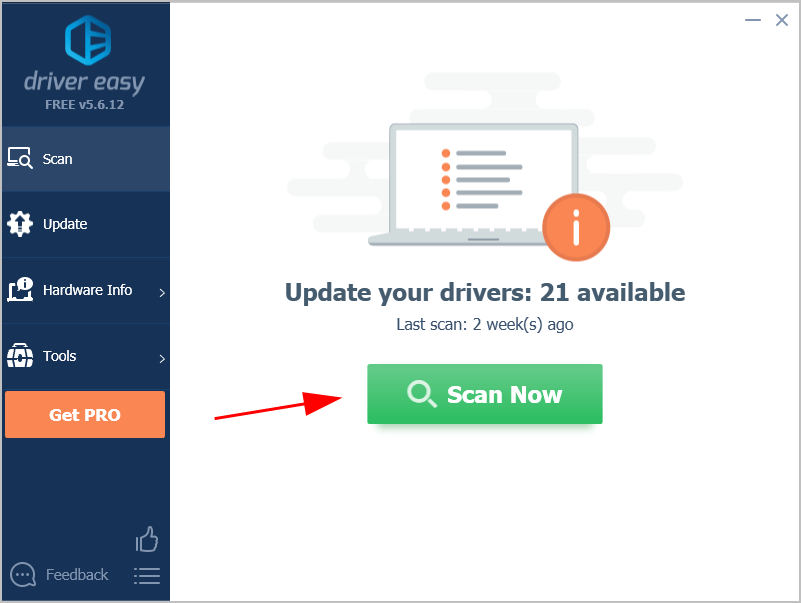
3) क्लिक करें अपडेट करें अपने ड्राइवर के सही संस्करण को डाउनलोड करने के लिए अपने ग्राफिक्स कार्ड के बगल में स्थित बटन, फिर इसे मैन्युअल रूप से इंस्टॉल करें।
या क्लिक करें सब अद्यतित सभी ड्राइवर को स्वचालित रूप से अपडेट करने के लिए (इसके लिए आवश्यक है) प्रो संस्करण - क्लिक करने पर आपको अपग्रेड करने के लिए कहा जाएगा सब अद्यतित )।
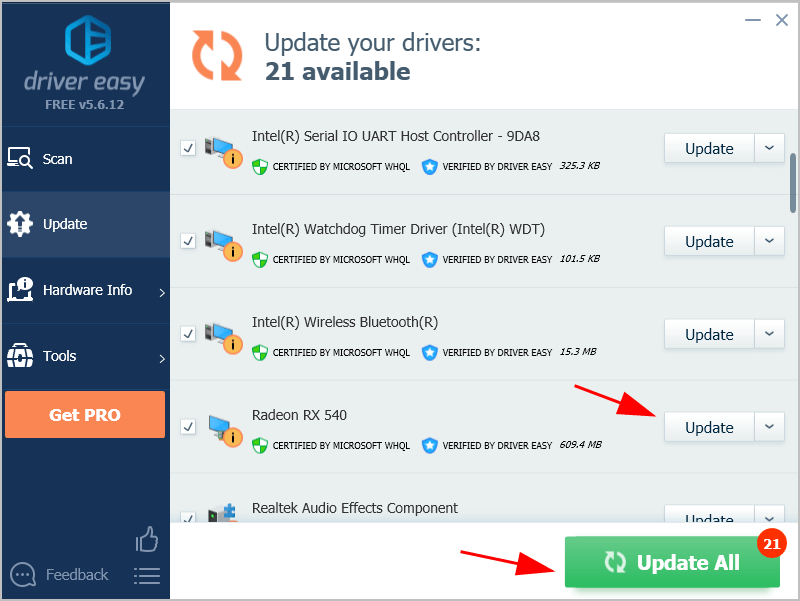
4) प्रभावी होने के लिए अपने कंप्यूटर को पुनरारंभ करें।
अब अपने विंडोज 10 कंप्यूटर में डिस्प्ले सेटिंग्स पर जाएं और देखें कि एडवांस्ड डिस्प्ले सेटिंग्स है या नहीं।
फिक्स 2: डिस्प्ले एडॉप्टर प्रॉपर्टीज के माध्यम से डिस्प्ले सेटिंग्स का पता लगाएं
यदि उन्नत प्रदर्शन सेटिंग अभी भी गायब है, तो चिंता न करें। डिस्प्ले एडॉप्टर प्रॉपर्टीज के जरिए इसे खोजने की कोशिश करें।
यह कैसे करना है:
1) प्रेस विंडोज लोगो कुंजी तथा मैं एक ही समय में आह्वान करने के लिए समायोजन एप्लिकेशन।
2) क्लिक करें प्रणाली ।
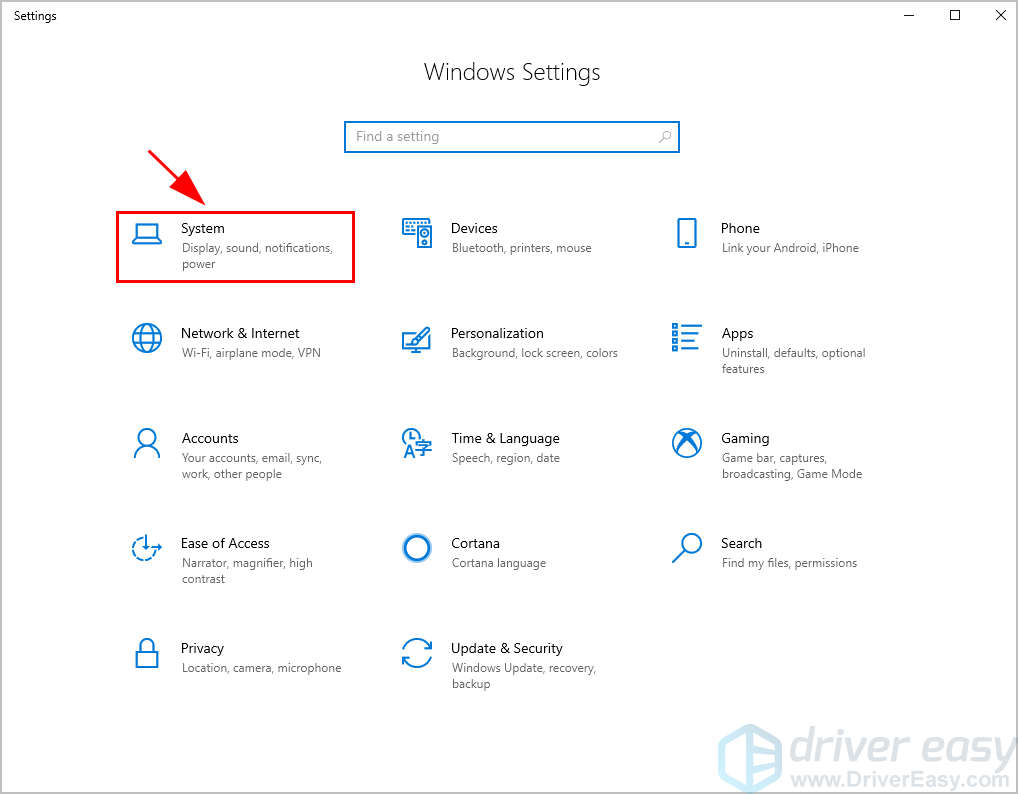
3) क्लिक करें प्रदर्शन बाईं तरफ।
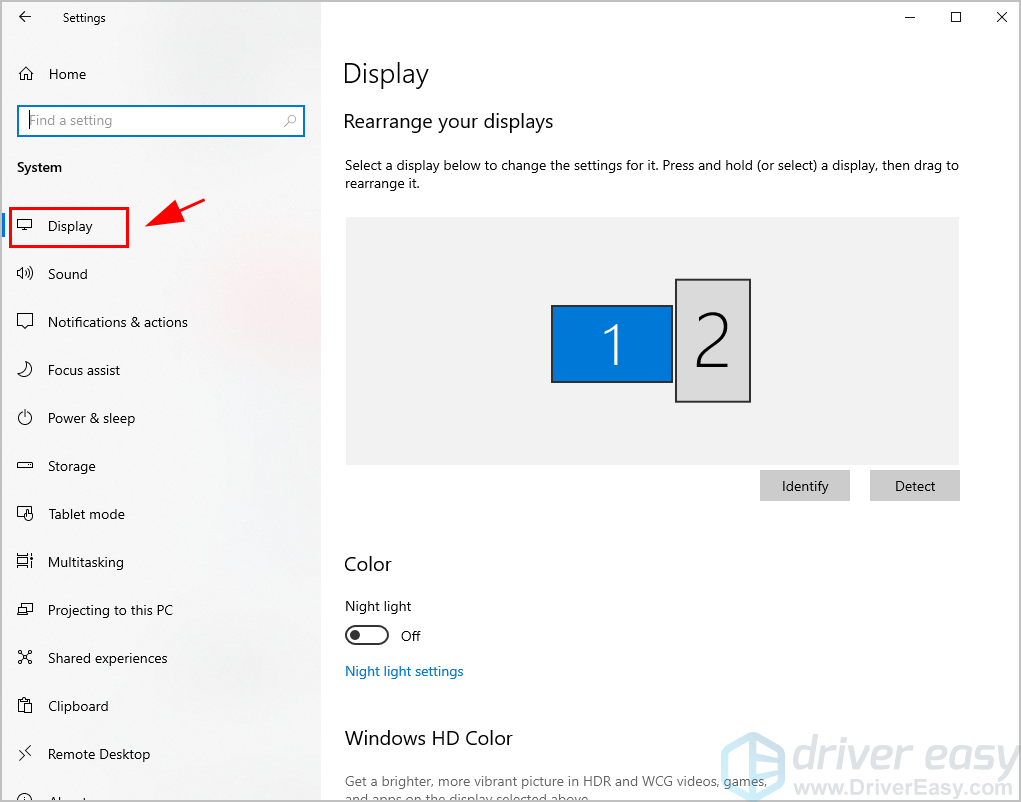
यदि आप अपने टेक्स्ट और ऐप्स का आकार बदलना चाहते हैं, तो क्लिक करें उन्नत स्केलिंग सेटिंग्स या स्केल और लेआउट , तो आप अपनी सेटिंग्स को अनुकूलित करने में सक्षम होना चाहिए।
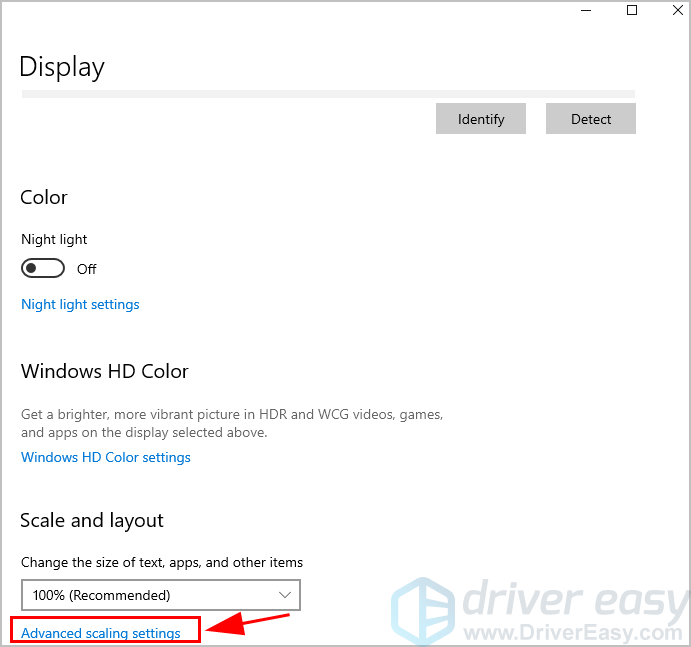
यदि आप अपना स्क्रीन रिज़ॉल्यूशन बदलना चाहते हैं, तो ड्रॉप-डाउन मेनू पर क्लिक करें प्रदर्शन रिज़ॉल्यूशन , और आप जो उचित संकल्प चाहते हैं उसे चुनें।
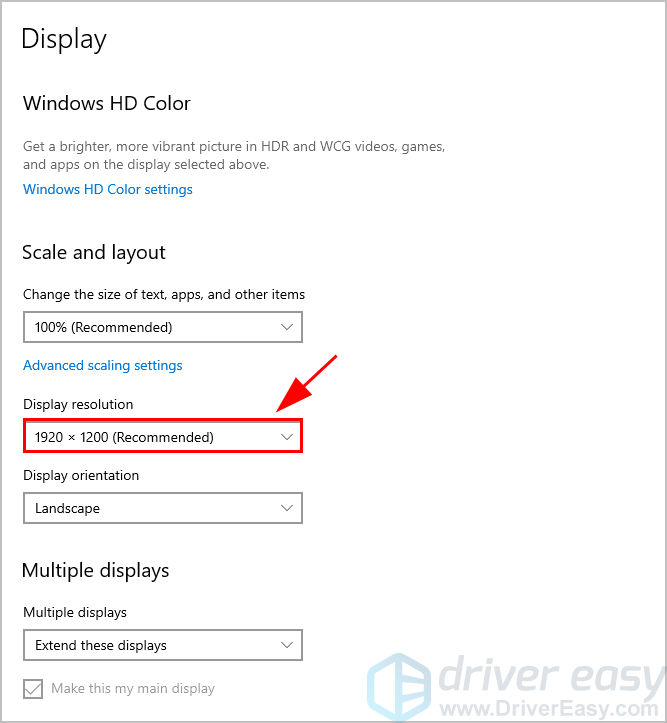
यदि आप रंग प्रबंधन को संशोधित करना चाहते हैं, तो टाइप करें रंग प्रदर्शित करें सेटिंग्स में खोज बॉक्स में, और खोलें रंग प्रबंधन फलक , तो आप प्रदर्शन रंग सेटिंग्स कॉन्फ़िगर कर सकते हैं।
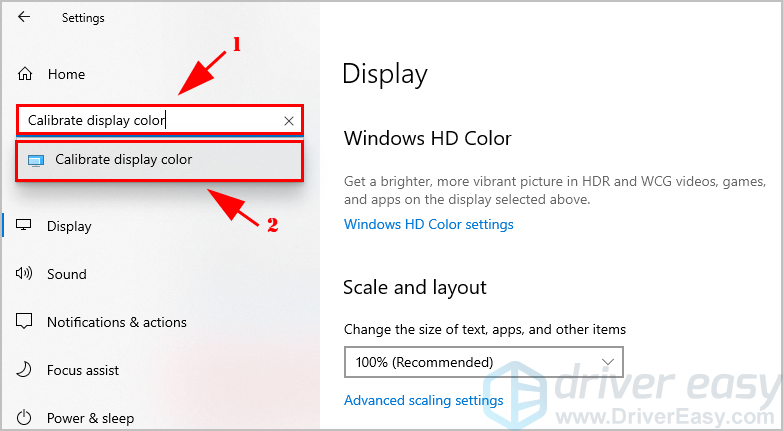
तो यह बात है। यदि आपके पास विंडोज 10 में उन्नत प्रदर्शन सेटिंग्स से संबंधित कोई प्रश्न हैं, तो अपनी टिप्पणी नीचे छोड़ने के लिए स्वतंत्र महसूस करें और हम देखेंगे कि हम और क्या कर सकते हैं।

![[डाउनलोड करें] MSI X470 गेमिंग प्लस ड्राइवर्स](https://letmeknow.ch/img/knowledge/31/msi-x470-gaming-plus-drivers.jpg)


![[हल] बर्फ़ीला तूफ़ान गेम सर्वर से कनेक्शन खो गया](https://letmeknow.ch/img/knowledge/03/connection-blizzard-game-server-lost.jpg)

![कैसे ठीक करें Enter कुंजी काम नहीं कर रही है [4 त्वरित समाधान]](https://letmeknow.ch/img/knowledge/28/how-fix-enter-key-not-working.png)